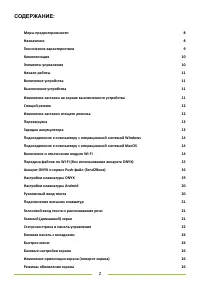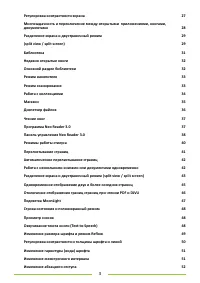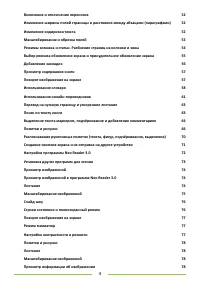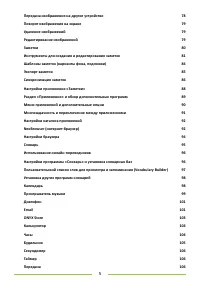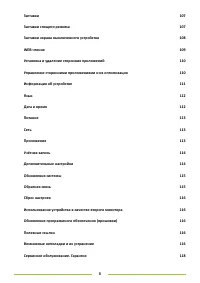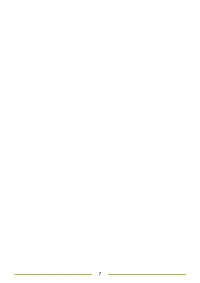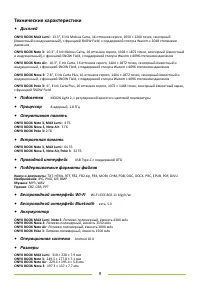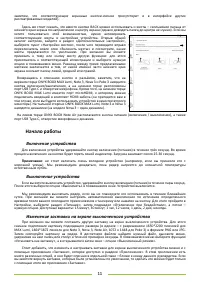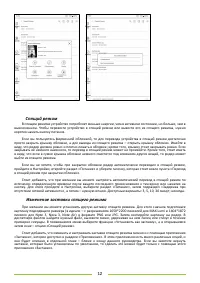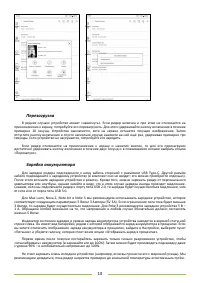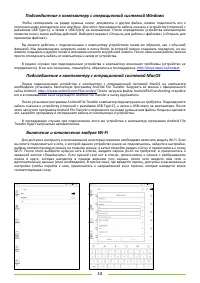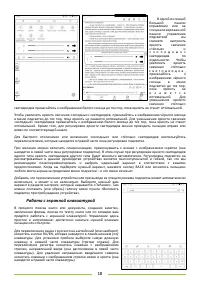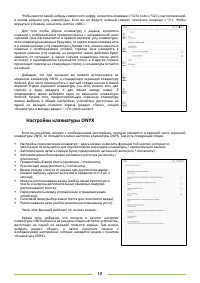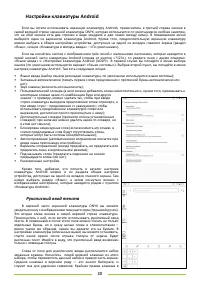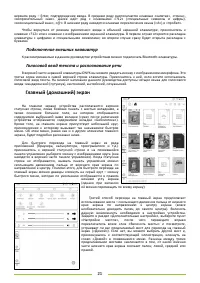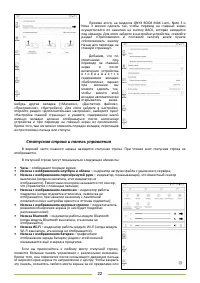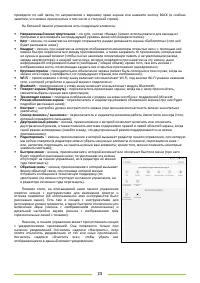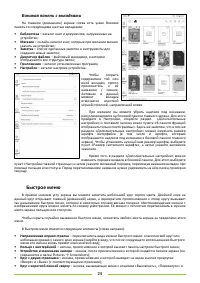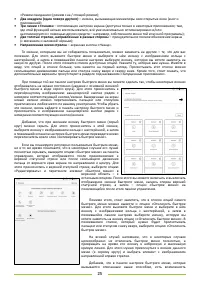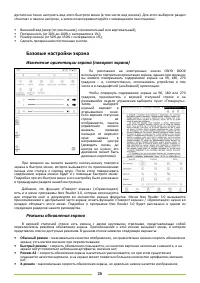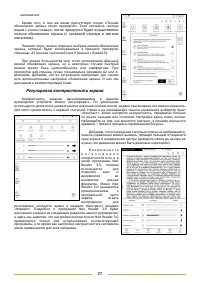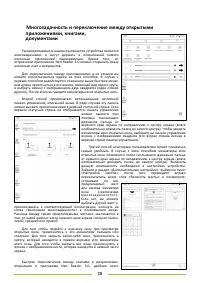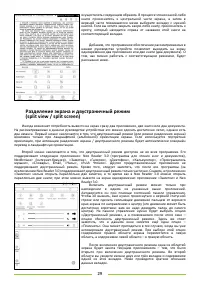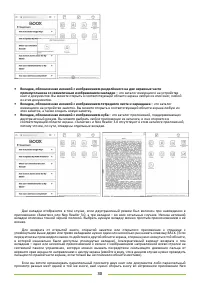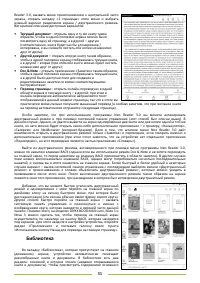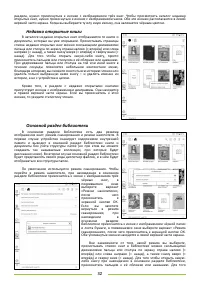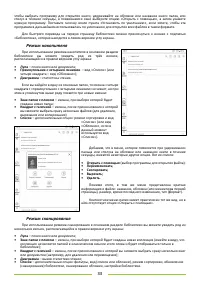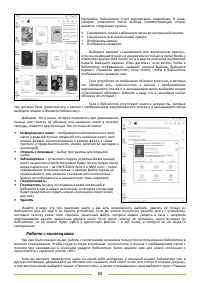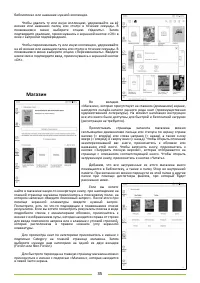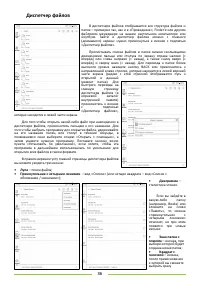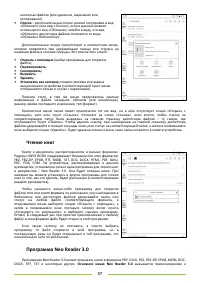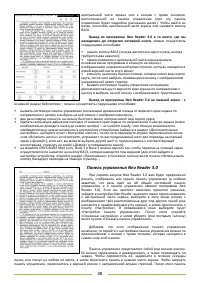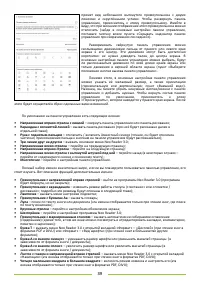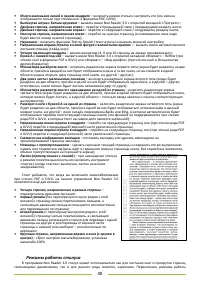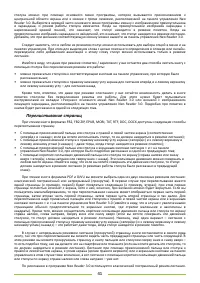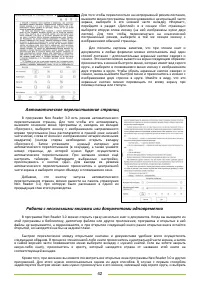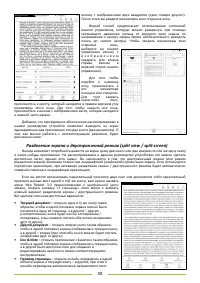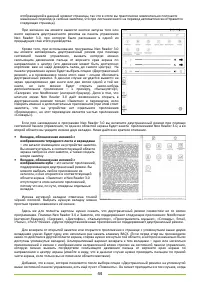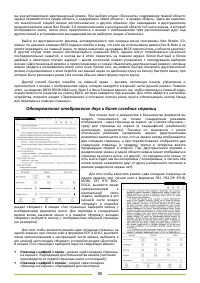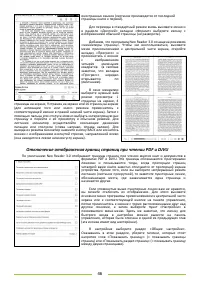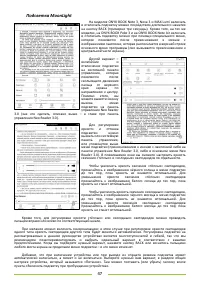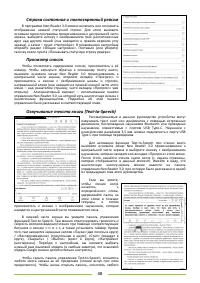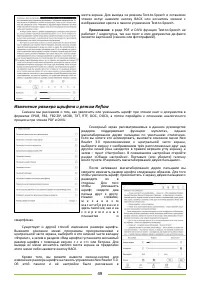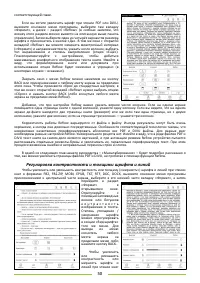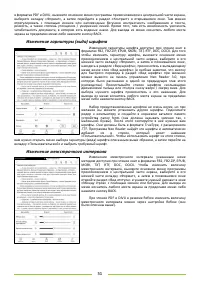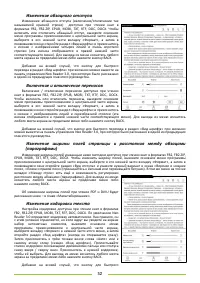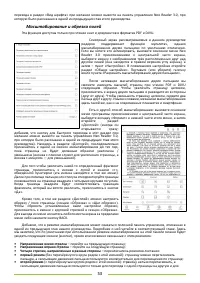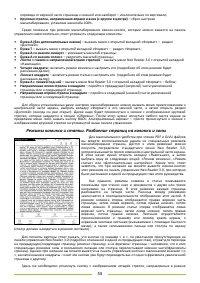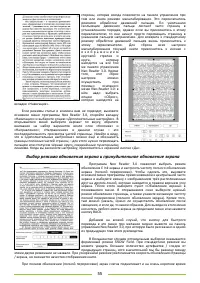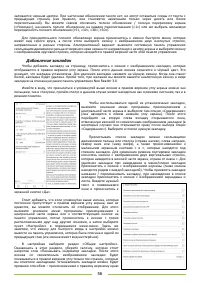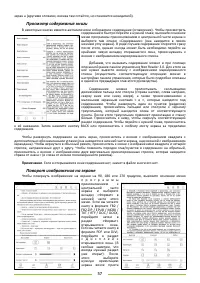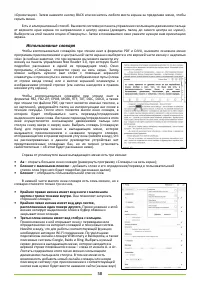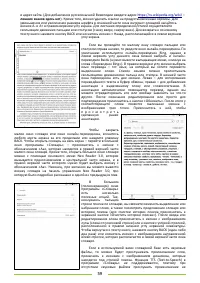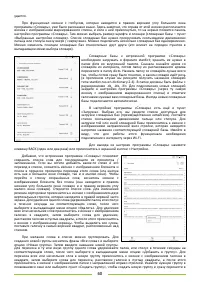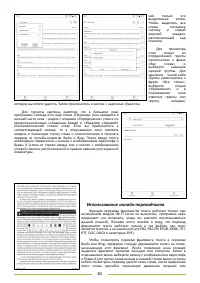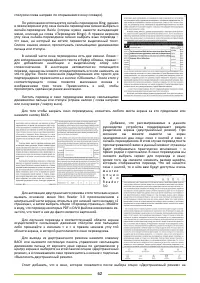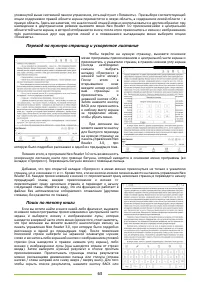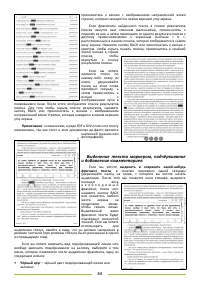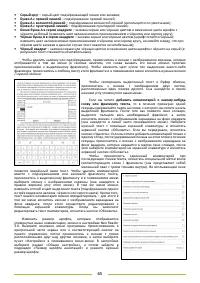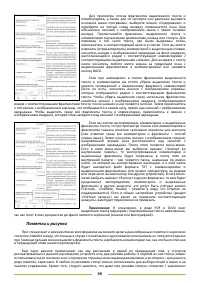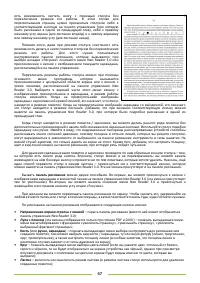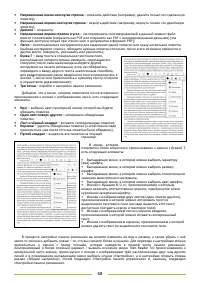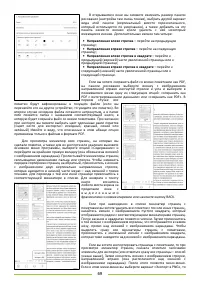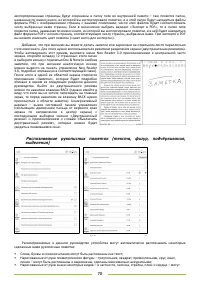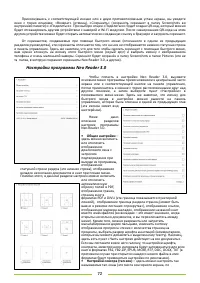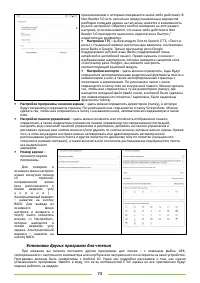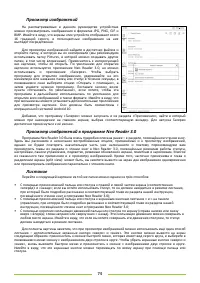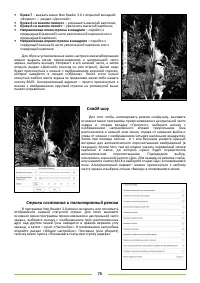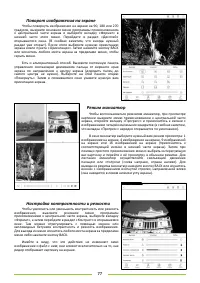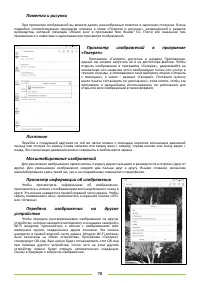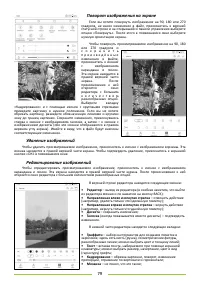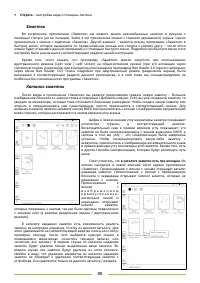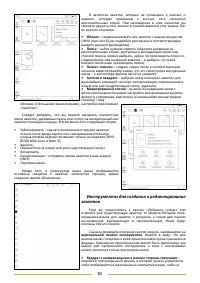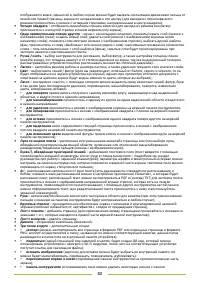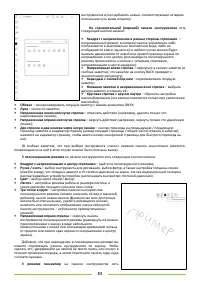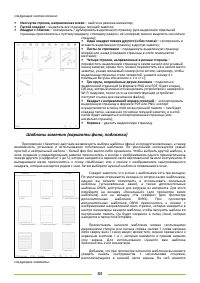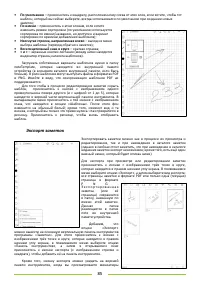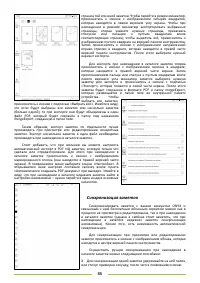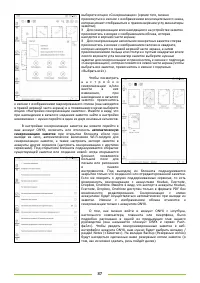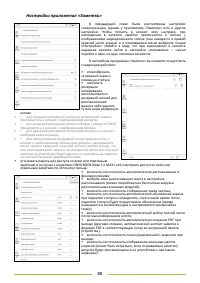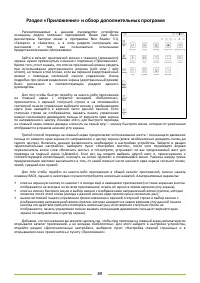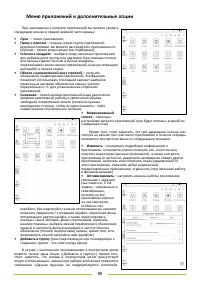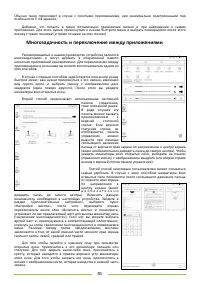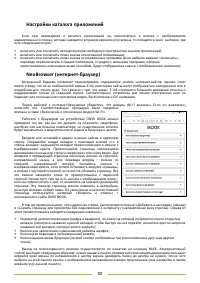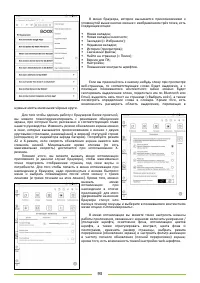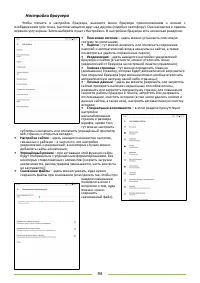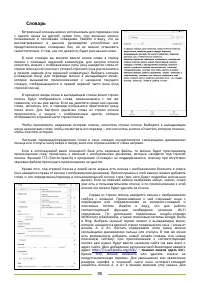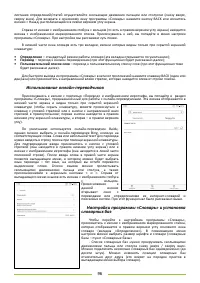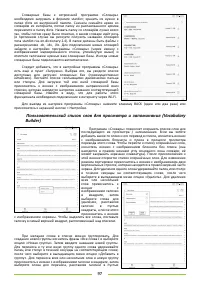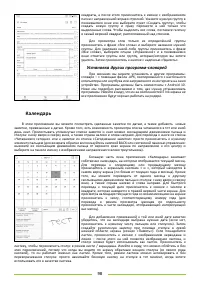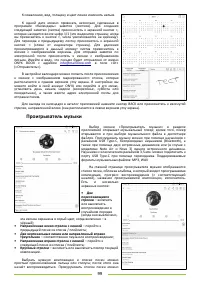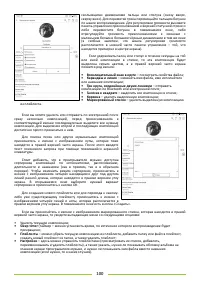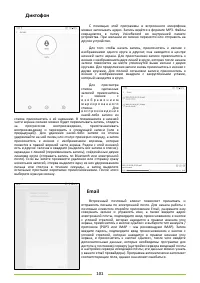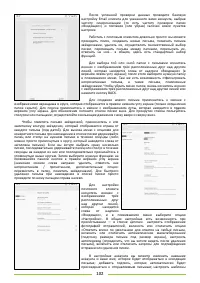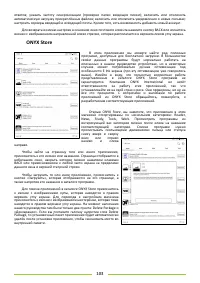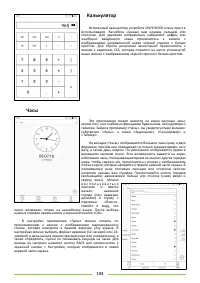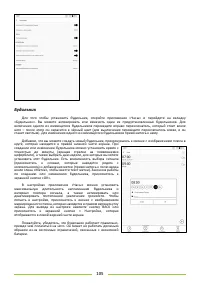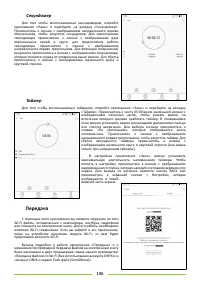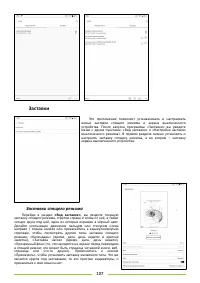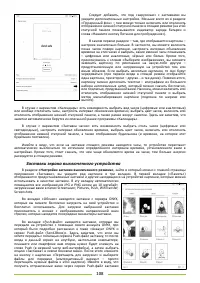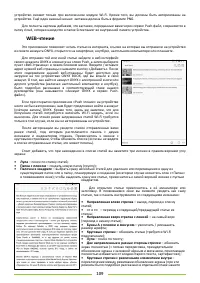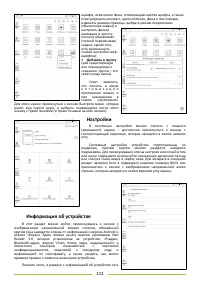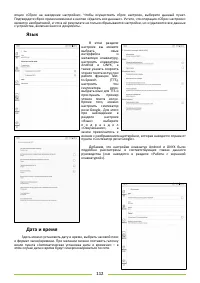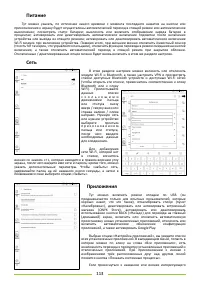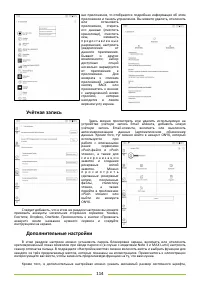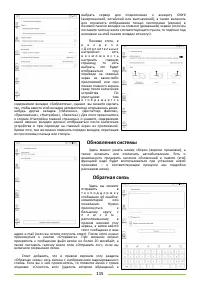Электронные книги ONYX BOOX MAX Lumi - инструкция пользователя по применению, эксплуатации и установке на русском языке. Мы надеемся, она поможет вам решить возникшие у вас вопросы при эксплуатации техники.
Если остались вопросы, задайте их в комментариях после инструкции.
"Загружаем инструкцию", означает, что нужно подождать пока файл загрузится и можно будет его читать онлайн. Некоторые инструкции очень большие и время их появления зависит от вашей скорости интернета.
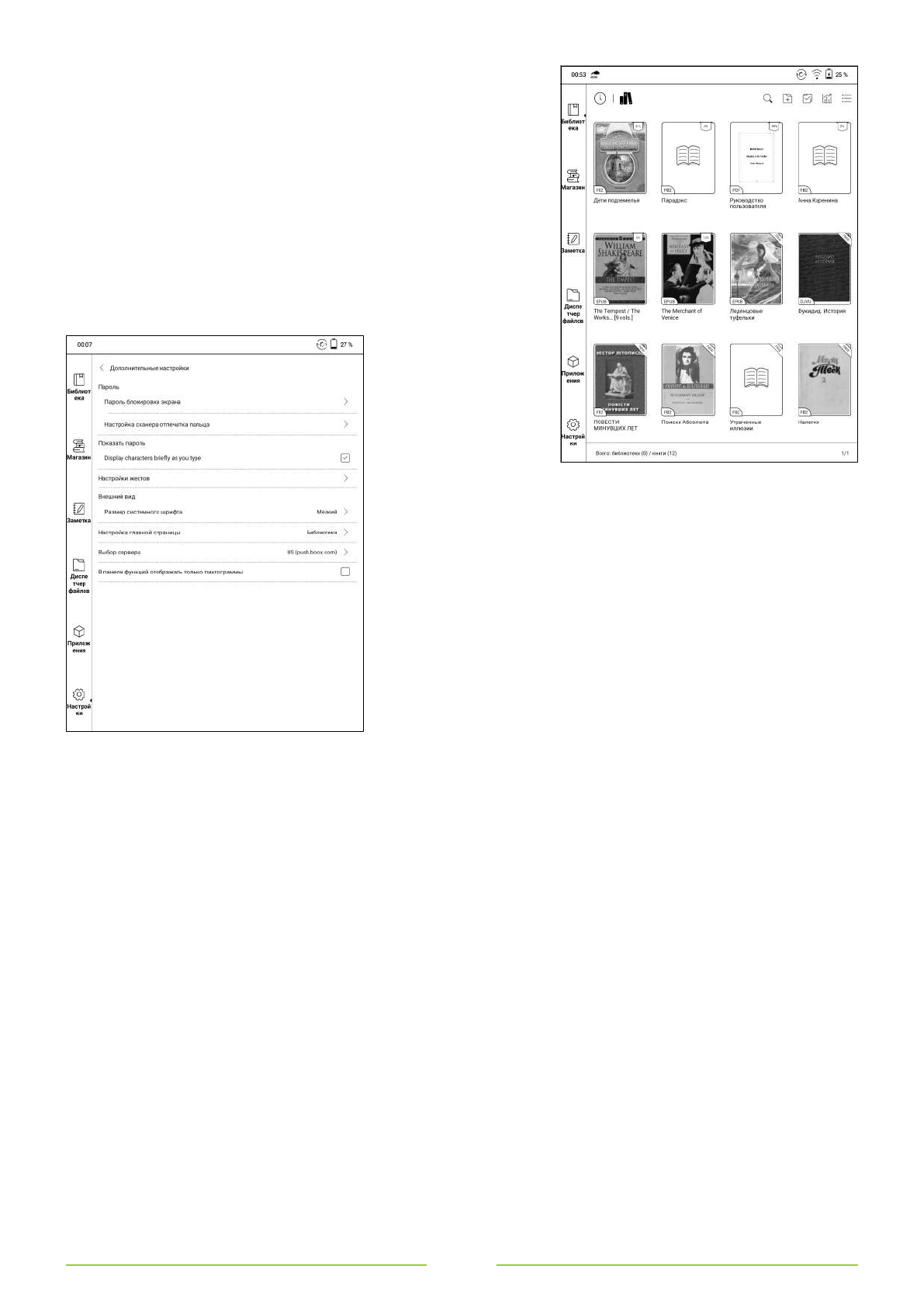
24
Боковая панель с вкладками
На главном (домашнем) экране слева есть узкая боковая
панель со следующими шестью вкладками:
•
Библиотека
– каталог книг и документов, загруженных на
устройство;
•
Магазин
– онлайн-каталог книг, которые при желании можно
скачать на устройство;
•
Заметка
– список сделанных заметок и инструменты для
создания новых заметок;
•
Диспетчер файлов
– файловый менеджер, в котором
отображается вся структура папок;
•
Приложения
– каталог установленных программ;
•
Настройки
– каталог настроек устройства.
Чтобы
открыть
содержимое той или
иной вкладки, просто
прикоснитесь
к
её
названию
/
иконке.
Активная
в
данный
момент
вкладка
отмечается
короткой
чёрной стрелкой, направленной влево.
При желании вы можете убрать надписи под иконками,
располагающимися на боковой панели главного экрана. Для этого
пройдите в Настройки, откройте раздел
«Дополнительные
настройки» и поставьте галочку возле пункта «В панели функций
отображать только пиктограммы». Здесь же заметим, что в том же
разделе «Дополнительные настройки» можно изменить размер
шрифта
интерфейса
(в
том
числе
и
шрифта,
которым
отображаются надписи под иконками в боковой панели главного
экрана). Чтобы установить нужный вам размер шрифта, выберите
пункт «Размер системного шрифта», а затем укажите желаемое
значение.
Кроме того, в разделе «Дополнительные настройки» можно
изменить порядок вкладок в боковой панели. Для этого выберите
пункт «Настройка главной страницы» и затем укажите желаемый порядок, перемещая названия вкладок при
помощи пальцев или стилуса. Перед перетаскиванием названия нужно удерживать на нём палец примерно
секунду.
Быстрое меню
В правом нижнем углу экрана вы можете заметить небольшой круг серого цвета. Двойной клик на
данный круг открывает главный (домашний) экран, а однократное прикосновение к этому кругу вызывает
так называемое быстрое меню, которое в некоторых случаях весьма полезно. Местонахождение иконки с
изображением круга можно менять по своему усмотрению. Её можно с лёгкостью перетаскивать в нужное
место экрана пальцем или стилусом.
Чтобы скрыть случайно вызванное быстрое меню, коснитесь любого места экрана за пределами этого
меню.
В быстром меню имеются следующие элементы (слева направо):
•
Направленная вправо стрелка
– переключатель вида иконки быстрого меню: классический круг или
небольшая кривая у самого края экрана (имейте в виду, что после следующего использования быстрого
меню его иконка вновь примет классический вид);
•
Кольцо с шестерёнкой
– иконка, прикосновение к которой вызовет панель настроек быстрого меню;
•
Устройство и маленькая камера
– иконка, после прикосновения к которой создаётся снимок экрана (он
сохраняется в папке Pictures → Screenshots);
•
Круг с двумя стрелками
– иконка, прикосновение к которой выводит на экран кнопки прокрутки:
«Вверх» и «Вниз» (с соответствующими стрелками);
•
Круг с короткой линией сверху
– иконка, вызывающая меню с опциями «Выключить», «Перезапуск» и